أصلح تحطم Dragon Age Inquisition إلى سطح المكتب Windows 10
نشرت: 2022-05-14
إن لعبة Dragon Age Inquisition هي لعبة لعب الأدوار الشائعة المتوفرة في السوق والتي تشتهر بشكل خاص بتجربة الألعاب الرائعة. تم تطويره وإصداره بواسطة BioWare و Electronic Arts ، على التوالي. سواء كانت أي لعبة ، فالأخطاء والأخطاء لا مفر منها. قد تؤدي هذه اللعبة أداءً جيدًا على منصات متميزة ؛ ومع ذلك ، تكافح محاكم التفتيش في عصر التنين لإطلاقها بشكل صحيح في نظام التشغيل Windows 10 في بعض الأحيان. قد يرجع ذلك إلى مجموعة متنوعة من الأسباب المدرجة أدناه كأسباب جذرية. علاوة على ذلك ، ستوجهك هذه المقالة أيضًا بالحلول والاقتراحات لحل تعطل محاكم التفتيش لعصر التنين لمشكلة Windows 10 على سطح المكتب.

محتويات
- كيفية إصلاح Dragon Age Inquisition Crash إلى سطح المكتب Windows 10
- الطريقة الأولى: إيقاف تشغيل برنامج مكافحة الفيروسات التابع لجهة خارجية (إن أمكن)
- الطريقة الثانية: إلغاء تثبيت NVIDIA 3D Vision
- الطريقة الثالثة: تعطيل قائمة الأصل داخل اللعبة
- الطريقة الرابعة: تحديث برنامج تشغيل الرسومات
- الطريقة الخامسة: تحديث Windows
- الطريقة السادسة: استخدم إعدادات الرسومات الافتراضية
- الطريقة 7: تبديل Blackwall
- الطريقة 8: تعطيل القدرة على الاندفاع والقطع
- الطريقة 9: تعديل إعدادات رسومات اللعبة
- الطريقة العاشرة: إزالة ذاكرة التخزين المؤقت للعبة
- الطريقة 11: تعديل إعدادات التوافق
- الطريقة 12: إجراء التمهيد النظيف
- الطريقة 13: Underclock Memory أو GPU
- الطريقة 14: إعادة تثبيت Dragon Age Inquisition
كيفية إصلاح Dragon Age Inquisition Crash إلى سطح المكتب Windows 10
قبل الخوض في الأساليب ، دعونا نلقي نظرة على السبب الجذري المدرج أدناه لهذه المشكلة.
- توفر تطبيق مكافحة فيروسات تابع لجهة خارجية في نظامك
- الاحتفاظ بتحديثات Windows أو برنامج تشغيل الرسومات.
- فيركلوكيد GPU أو RAM
- وجود برنامج تشغيل NVIDIA 3D Vision
- إعدادات الرسوم غير ذات الصلة في اللعبة أو النظام
- خيارات اللعبة المتعارضة مثل Blackwall ، ومهارة الاندفاع بدون جهد ، وما إلى ذلك.
- خيارات قائمة Origin داخل اللعبة غير متوافقة
الطريقة الأولى: إيقاف تشغيل برنامج مكافحة الفيروسات التابع لجهة خارجية (إن أمكن)
ليس من المستغرب أن يتسبب برنامج تابع لجهة خارجية في إعاقة إطلاق أي لعبة. يمكن أن يحدث نفس الشيء مع لعبة محاكم التفتيش في عصر التنين التي تعمل بنظام Windows 10. وبالتالي ، قم بتعديل إعدادات تطبيق مكافحة الفيروسات التابع لجهة خارجية وتعطيله مؤقتًا لفترة معينة. أيضًا ، إذا كنت لا تستخدم برنامج مكافحة الفيروسات كثيرًا ، فقم بإلغاء تثبيته لأنها عرضة لحظر معظم برامج وألعاب التثبيت. اقرأ دليلنا حول كيفية تعطيل برنامج مكافحة الفيروسات مؤقتًا على نظام التشغيل Windows 10 لفعل الشيء نفسه.
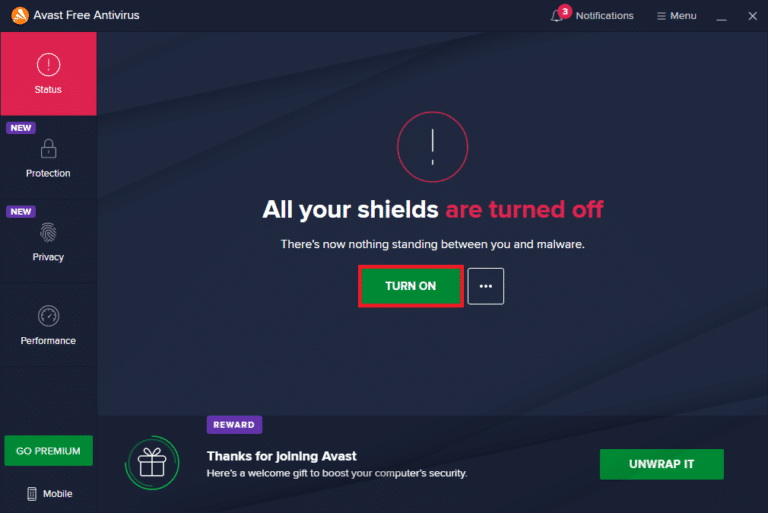
الطريقة الثانية: إلغاء تثبيت NVIDIA 3D Vision
لحسن الحظ ، إذا وصلت إلى منطقة SkyHold في اللعبة ، فهذا أمر ملموس. لكن لسوء الحظ ، هل أنت غير قادر على المضي قدمًا مع تعطل محاكم التفتيش لعصر التنين عند بدء التشغيل؟ حسنًا ، هذا يرجع إلى استخدام برنامج تشغيل 3D Vision. يُعرف برنامج تشغيل NVIDIA بتجربة الألعاب الرائعة ولكن في بعض الأحيان يميلون إلى الرد بشكل معاكس. وبالتالي ، من الضروري إلغاء تثبيت NVIDIA 3D Vision لتصحيح تعطل محاكم التفتيش في عصر التنين لمشكلة Windows 10 على سطح المكتب. هنا كيفية القيام بذلك.
1. اضغط على مفتاح Windows واكتب لوحة التحكم وانقر فوق فتح لبدء تشغيل لوحة التحكم .
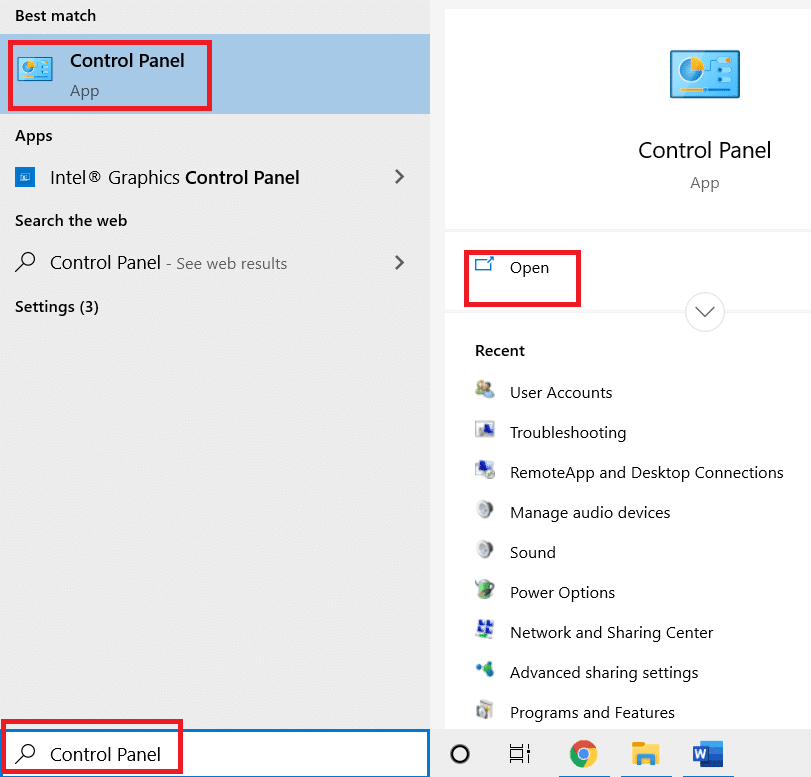
2. اضبط عرض حسب> الفئة وانقر على خيار البرامج .
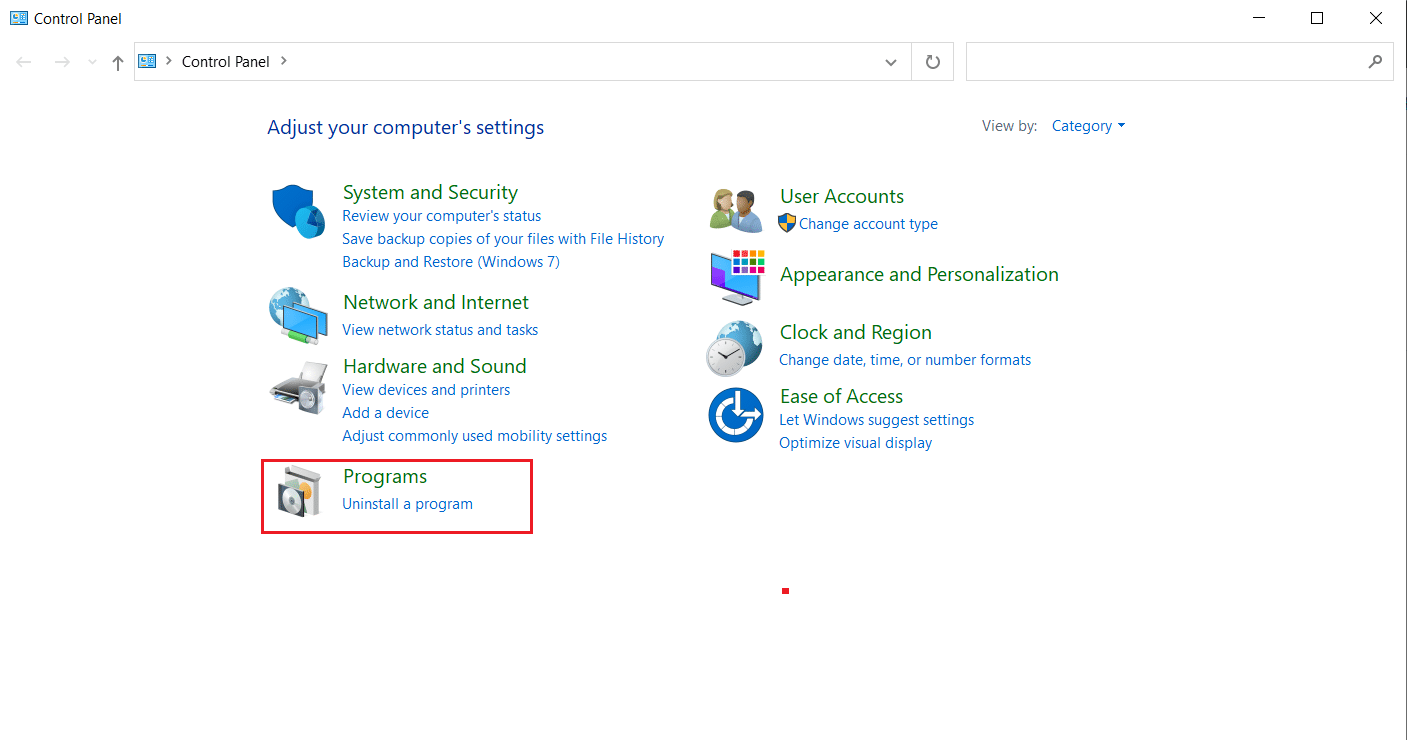
3. انقر فوق إلغاء تثبيت برنامج ضمن قسم البرامج والميزات .

4. ابحث وحدد موقع برنامج تشغيل NVIDIA 3D Vision . انقر بزر الماوس الأيمن فوقه وحدد إلغاء التثبيت .
5. انقر فوق إلغاء التثبيت في نافذة التأكيد المنبثقة.
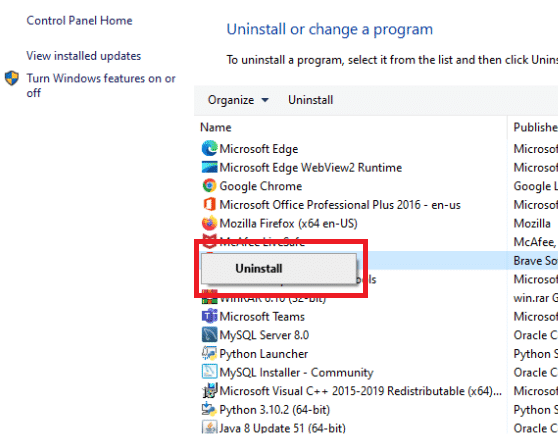
6. أخيرًا ، قم بإعادة تشغيل جهاز الكمبيوتر الخاص بك ومعرفة ما إذا كان تعطل محاكم التفتيش لعصر التنين لمشكلة Windows 10 على سطح المكتب لا يزال موجودًا.
اقرأ أيضًا: كيفية إصلاح خطأ الأصل 327683: 0
الطريقة الثالثة: تعطيل قائمة الأصل داخل اللعبة
هل تستخدم النظام الأساسي Origin كخادم عميل للعب لعبة dragon age Inquisition Windows 10؟ بعد ذلك ، قد تتسبب القائمة المضمنة في Origin في حدوث مشكلة التعطل. وبالتالي ، أبلغ العديد من المستخدمين أن اللعبة تنطلق بنجاح بعد تعطيل القائمة. نفذ التعليمات الواردة أدناه لتعطيل القائمة.
1. انقر بزر الماوس الأيمن فوق تطبيق عميل Origin وحدد فتح لبدء تشغيله.
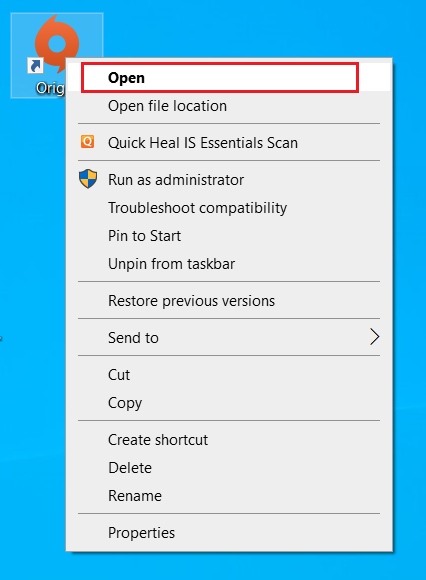
2. أدخل بيانات الاعتماد الخاصة بك وقم بتسجيل الدخول إلى حساب EA .
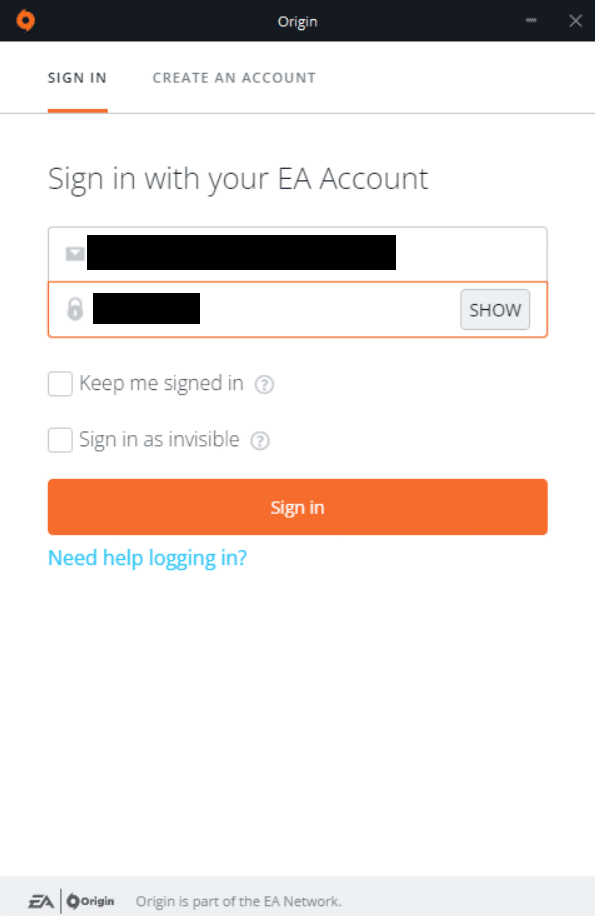
3. في صفحة Origin الرئيسية ، حدد Origin على شريط القائمة.
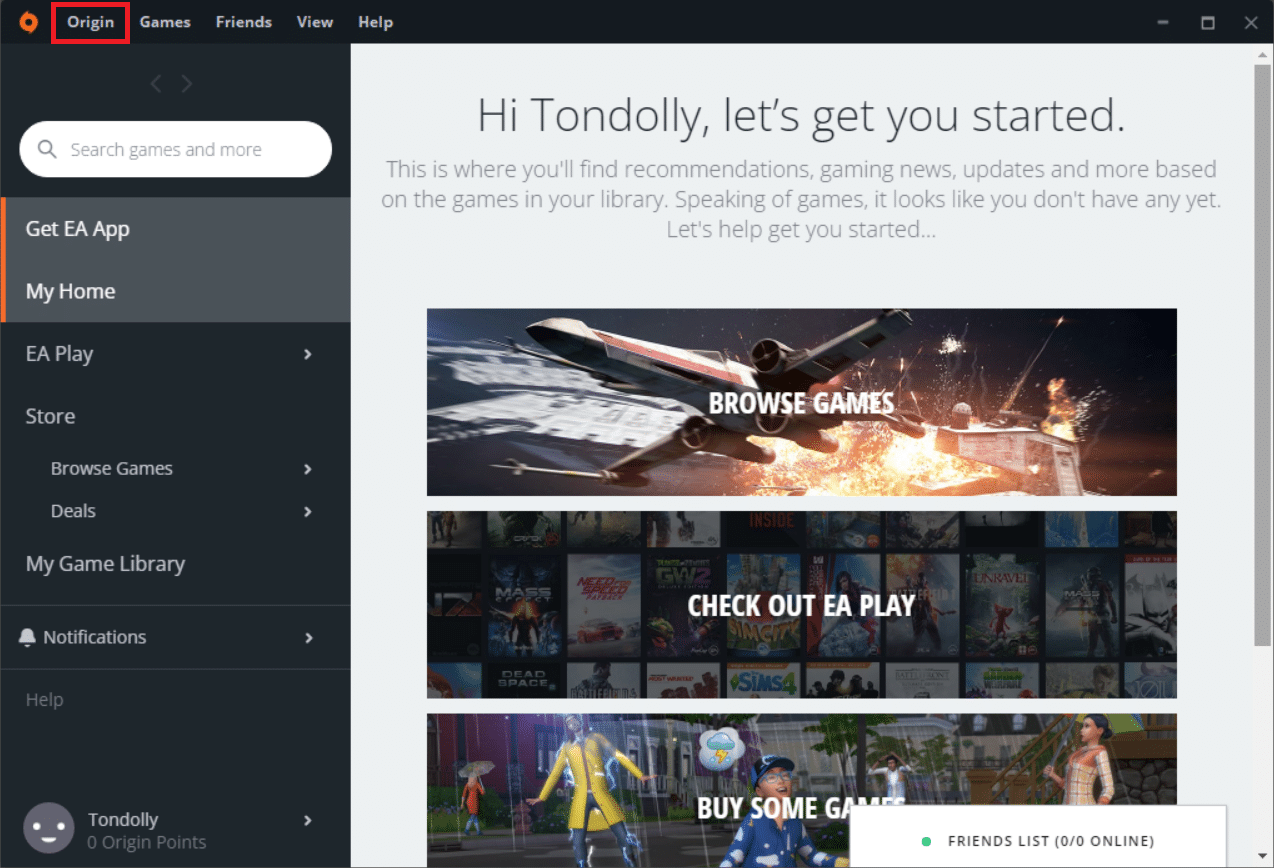
4. حدد إعدادات التطبيق في قائمة سياق الأصل.
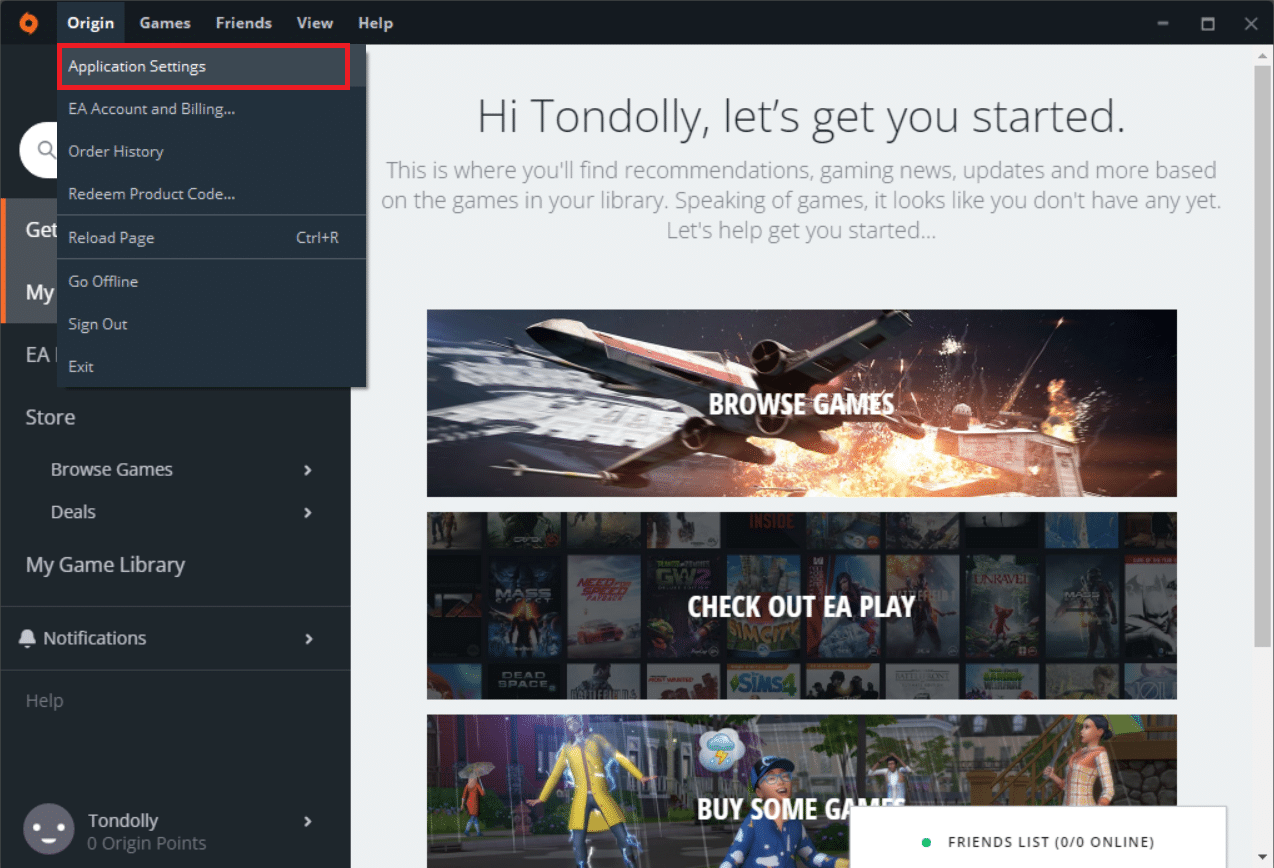
5. انتقل إلى علامة التبويب ORIGIN IN-GAME . قم بتبديل خيار Enable Origin In-Game .
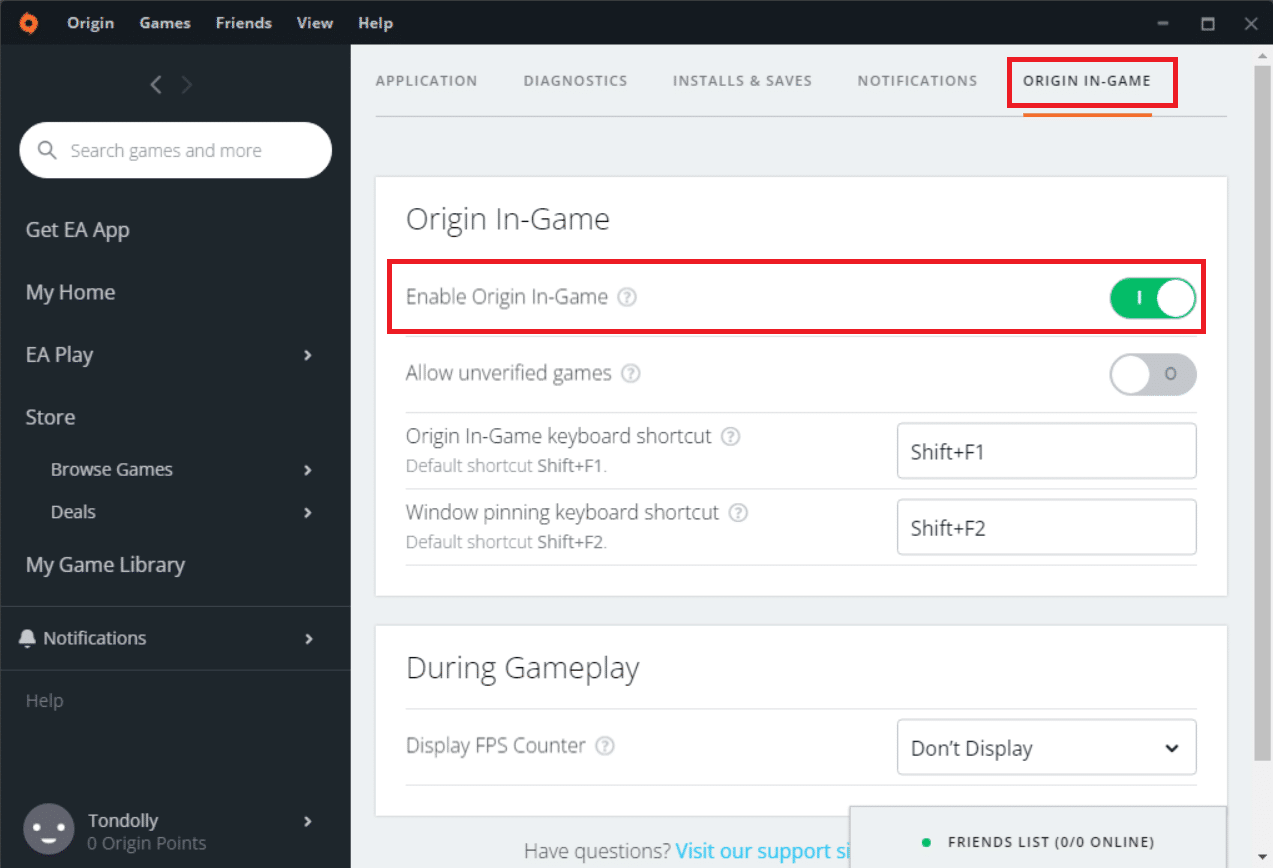
6. بمجرد الانتهاء من ذلك ، قم بإعادة تشغيل جهاز الكمبيوتر الخاص بك ثم قم بتشغيل لعبة dragon age Inquisition.
اقرأ أيضًا: كيفية دفق ألعاب Origin عبر Steam
الطريقة الرابعة: تحديث برنامج تشغيل الرسومات
يتم استخدام برنامج تشغيل الرسومات بشكل عام لتوفير تجربة ألعاب رائعة وتحسينها. محاكم التفتيش عصر التنين لا تختلف. تعتمد هذه اللعبة أيضًا بشكل كبير على برنامج تشغيل رسومي. هنا ، إذا أصبح السائق قديمًا ، فمن الممكن أن تتعطل لعبة Dragon Age Inquisition عند بدء التشغيل. يمكنك تحديث برنامج التشغيل يدويًا أو هناك خيار بديل هنا وهو أنه يمكنك تثبيت أداة تحديث برنامج التشغيل لترقية برنامج تشغيل الرسومات تلقائيًا ، كلما لزم الأمر. اقرأ دليلنا حول 4 طرق لتحديث برامج تشغيل الرسومات في نظام التشغيل Windows 10 لتفعل الشيء نفسه.
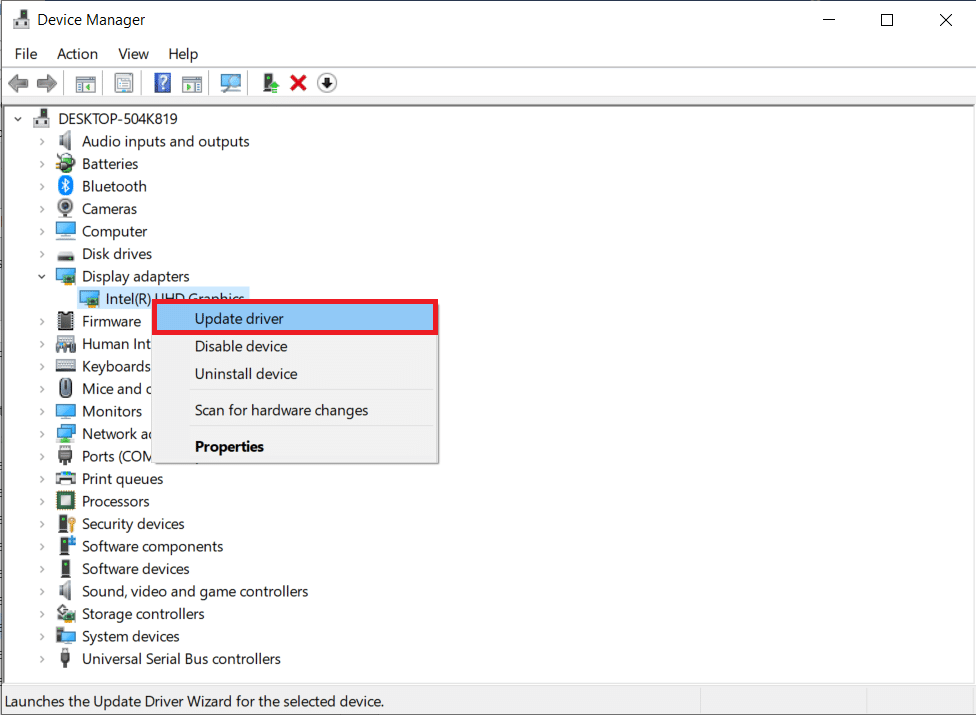
الطريقة الخامسة: تحديث Windows
الطريقة الأولى الموصى بها لحل أي مشكلة هي تحديث نظام التشغيل Windows الخاص بك إذا لم يكن محدثًا. هذا لأن Microsoft على علم بالفعل بهذه المشكلة وقدمت الإصلاح عبر آخر تحديث لها. لذلك ، تأكد من تحديث نظام التشغيل Windows حتى الآن. اقرأ دليلنا حول ماهية Windows Update لمعرفة المزيد عن عملية Windows Update. اتبع دليلنا لتنزيل Windows Update وتثبيته على Windows 10. بمجرد الانتهاء من جميع التحديثات ، أعد تشغيل نظامك. قم بتشغيل التطبيق ومعرفة ما إذا كان تعطل التحقيق في عصر التنين لمشكلة Windows 10 الخاصة بسطح المكتب قد تم إصلاحه. إذا لم يكن كذلك ، يرجى المتابعة مع الطريقة التالية.
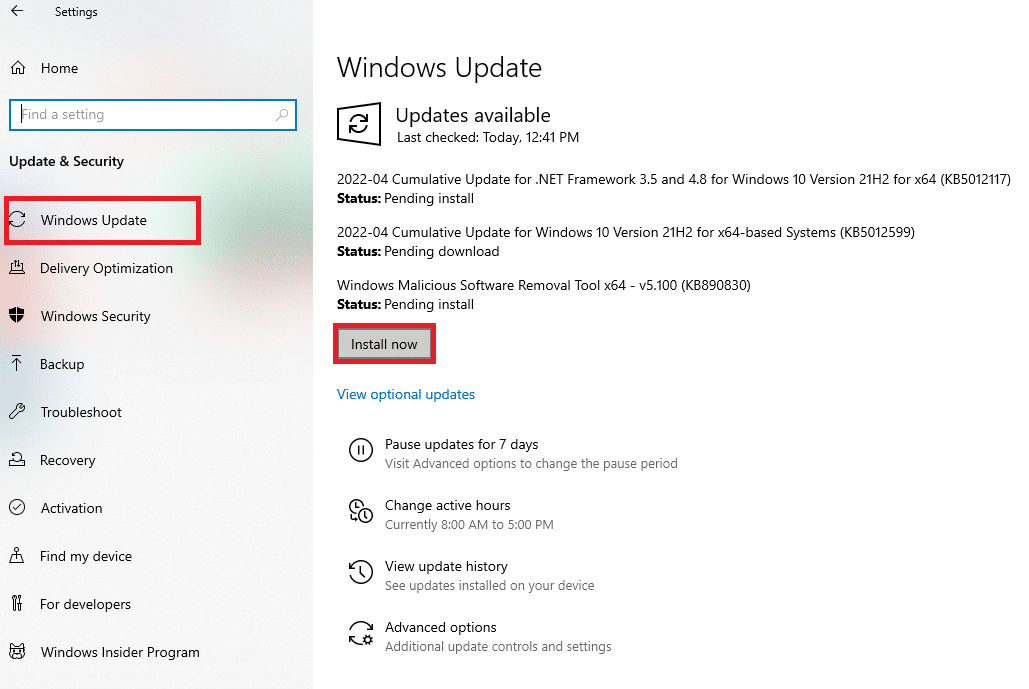
اقرأ أيضًا: كيفية إصلاح خطأ Origin 9: 0 في نظام التشغيل Windows 10
الطريقة السادسة: استخدم إعدادات الرسومات الافتراضية
إذا كنت لاعبا متعطشا ، فمن المفهوم أنك تتوق إلى أفضل تجربة لعب. ومع ذلك ، قد يؤدي استخدام محاكم التفتيش في عصر التنين مع إعدادات الرسومات العالية إلى تعطيل عملية الإطلاق من خلال تعطلها. لتجنب هذا السيناريو ، تأكد من تشغيل اللعبة باستخدام وضع الرسومات الافتراضي لنظامك. اتبع الخطوات المذكورة أدناه لتعديل إعدادات الرسوم إلى الوضع الافتراضي.
1. اضغط على مفتاحي Windows + I معًا وابدأ الإعدادات .
2. حدد إعدادات النظام .
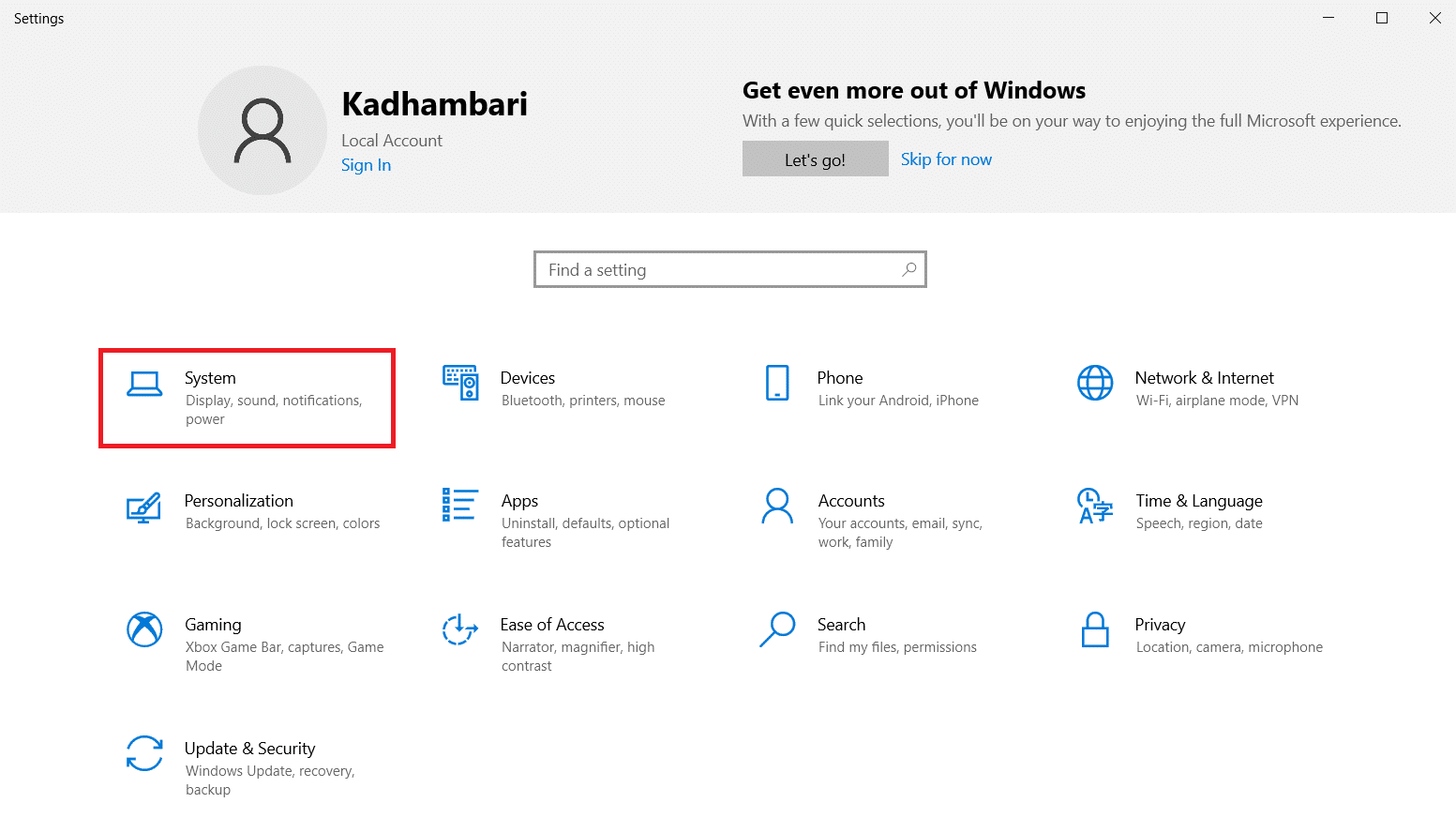
3. انتقل إلى علامة التبويب " عرض " في الجزء الأيمن. قم بالتمرير لأسفل وانقر فوق إعدادات الرسومات في الجزء الأيمن.
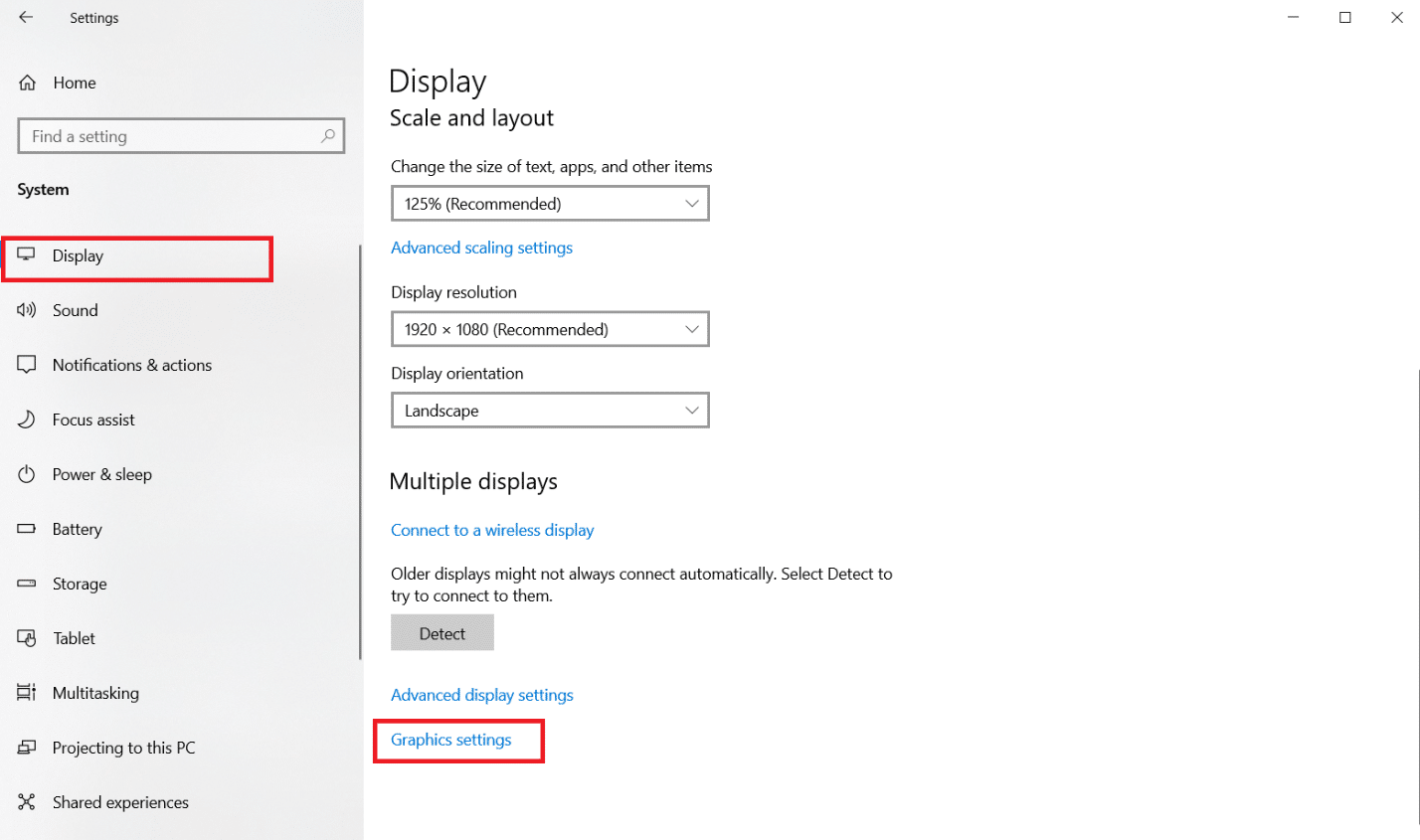
4. حدد القائمة المنسدلة واختر التطبيق الكلاسيكي .

5. ثم انقر فوق الزر " استعراض ". ابحث وحدد Dragon Age Inquisition وانقر فوق Add .
6. انقر فوق " خيارات " ثم حدد "افتراضي النظام" . أخيرًا ، انقر فوق حفظ لتأكيد التغييرات.
الطريقة 7: تبديل Blackwall
إذا كنت تلعب لعبة Dragon Age Inquisition جيدًا ، فقد تكون على دراية ببطل Blackwall. الغريب أن بعض المستخدمين أبلغوا عن تعطل اللعبة عندما حارب Blackwall العناكب في الكهف. إذا كنت تواجه حادث تحطم بشكل خاص في هذه المرحلة ، فاختر بطلًا آخر وقم بتغييره. هنا ، يمكنك تحديد Dorian بدلاً من Blackwall والذي يمكنه إصلاح مشكلة التعطل.
الطريقة 8: تعطيل القدرة على الاندفاع والقطع
لم يحالفك الحظ بعد؟ قلة من محبي اللعبة تكهنوا بأن أداء مهارة الرسوم المتحركة في بطاقات فيديو معينة تسمى Lunge bug قد يكون وراء الانهيار. لذلك ، تحقق مما إذا كنت قد قمت بتمكين مهارة الاندفاع بدون مجهود للشخصية الرئيسية أو الشريك ، إذا كانت الإجابة بنعم ، فاستخدم مهارة الاندفاع والقطع بدلاً من ذلك. بمجرد الانتهاء ، تحقق مما إذا كنت لا تزال تواجه مشكلة التعطل.
الطريقة 9: تعديل إعدادات رسومات اللعبة
المشاكل التي تسببها الرسومات لا تنتهي أبدًا ولا مفر منها لأي لعبة متشددة على الإنترنت. يمكن أن يؤدي إجراء تعديلات معينة في إعدادات رسومات اللعبة إلى إصلاح معظم المشكلات لأي لعبة.
- تغيير إعدادات الرسومات إلى الوضع التلقائي: إن إجبار نظامك على تجاوز حدوده لا ينتهي أبدًا بطريقة جيدة. يمكن أن يؤدي خيار الرسوم الفائقة أو العالية إلى حدوث أعطال غير متوقعة في جهاز الكمبيوتر الخاص بك إذا فشلوا في الحفاظ على معدل إطارات ثابت. يمكن تصحيح هذا النوع من السيناريو عندما يتم تغيير وضع الرسوم إلى تلقائي والذي يحدد دقة رسومات اللعبة وفقًا لإمكانيات النظام.
- قم بتغيير VSync إلى Adaptive و Tesselation إلى Medium: إذا استمرت اللعبة في التعطل حتى بعد تمكين إعداد الرسوم على الوضع التلقائي ، فأنت بحاجة إلى محاولة ضبطه يدويًا. كشف العديد من المستخدمين أن التعديلات في الخيارات الرئيسية لإعدادات الرسوم حالت دون مواجهة التعطل.
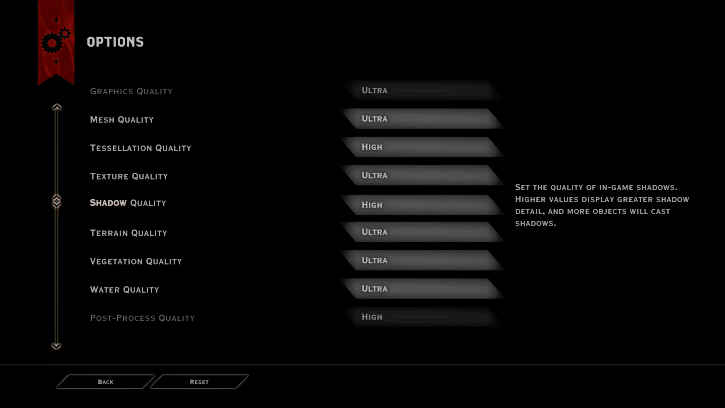
اقرأ أيضًا: كيفية إصلاح Origin لن تفتح على نظام التشغيل Windows 10
الطريقة العاشرة: إزالة ذاكرة التخزين المؤقت للعبة
ذاكرات التخزين المؤقت هي البيانات التي يتم تجميعها معًا لإطلاق أو عملية سريعة. وبالتالي ، عندما يتم إنشاء ذاكرة التخزين المؤقت هذه بشكل غير طبيعي ، فقد تصبح فاسدة في بعض الأحيان مما يؤدي بدوره إلى تعطيل تحميل اللعبة. ومن المثير للاهتمام ، أنه يمكن إعادة إنشاء هذه ذاكرات التخزين المؤقت تلقائيًا حتى بعد إزالتها يدويًا. للقيام بذلك ، حاول تنفيذ الخطوات الواردة أدناه.
1. اضغط على مفتاحي Windows + E في نفس الوقت وابدأ تشغيل File Explorer .
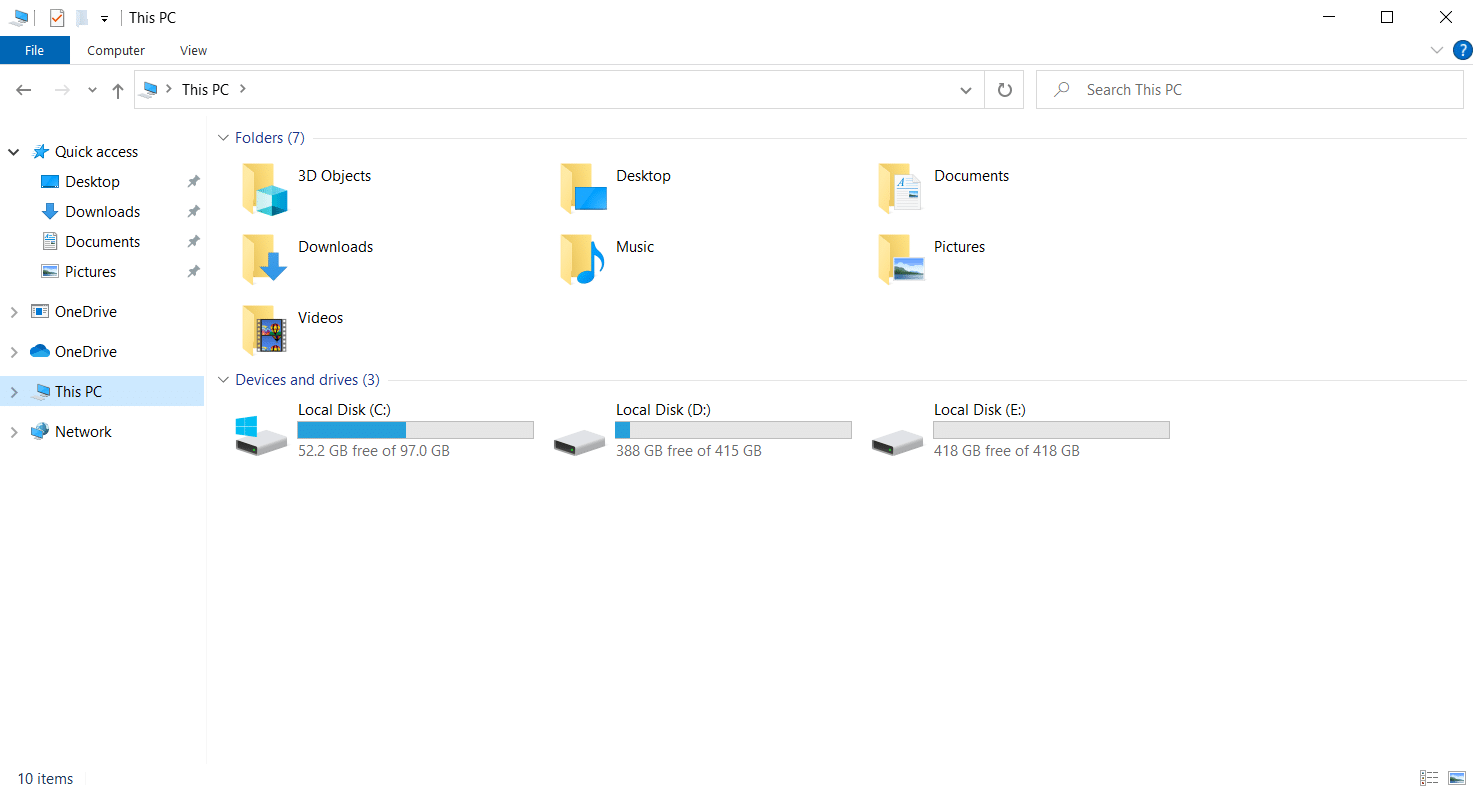
2. انتقل إلى مسار الموقع التالي.
C: \ Users \ Documents \ BioWare \ Dragon Age Inquisition \ cache
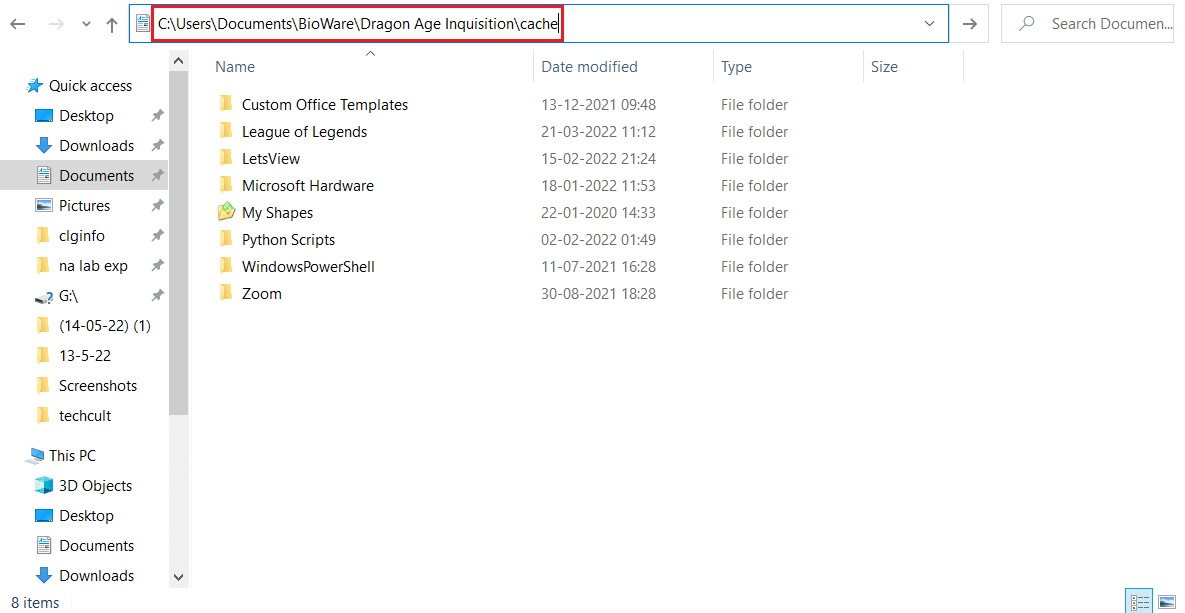
3. في المجلد ، اضغط على مفتاحي Ctrl + A معًا لتحديد كل ذاكرات التخزين المؤقت ثم اضغط على مفاتيح Shift + Del في نفس الوقت لحذف أو إزالة ذاكرات التخزين المؤقت الموجودة.
4. اتبع التعليمات التي تظهر على الشاشة إذا انبثق أي شيء وابدأ اللعبة.
تحقق مما إذا كان تعطل محاكم التفتيش في عصر التنين على سطح المكتب على نظام التشغيل Windows 10 قد تم تصحيحه.
الطريقة 11: تعديل إعدادات التوافق
قد تتعطل اللعبة عندما لا يتم منحهم الامتياز الإداري للوصول إلى ملفات معينة أو إذا كان إصدار Windows غير متوافق مع اللعبة. وبالتالي ، يلزم تعديل بعض الخيارات في إعدادات التشغيل لحل مشكلة التعطل. قم بتنفيذ التعليمات الواردة أدناه لتعديل إعدادات التشغيل.
1. اضغط على مفتاحي Windows + E في نفس الوقت لفتح File Explorer .
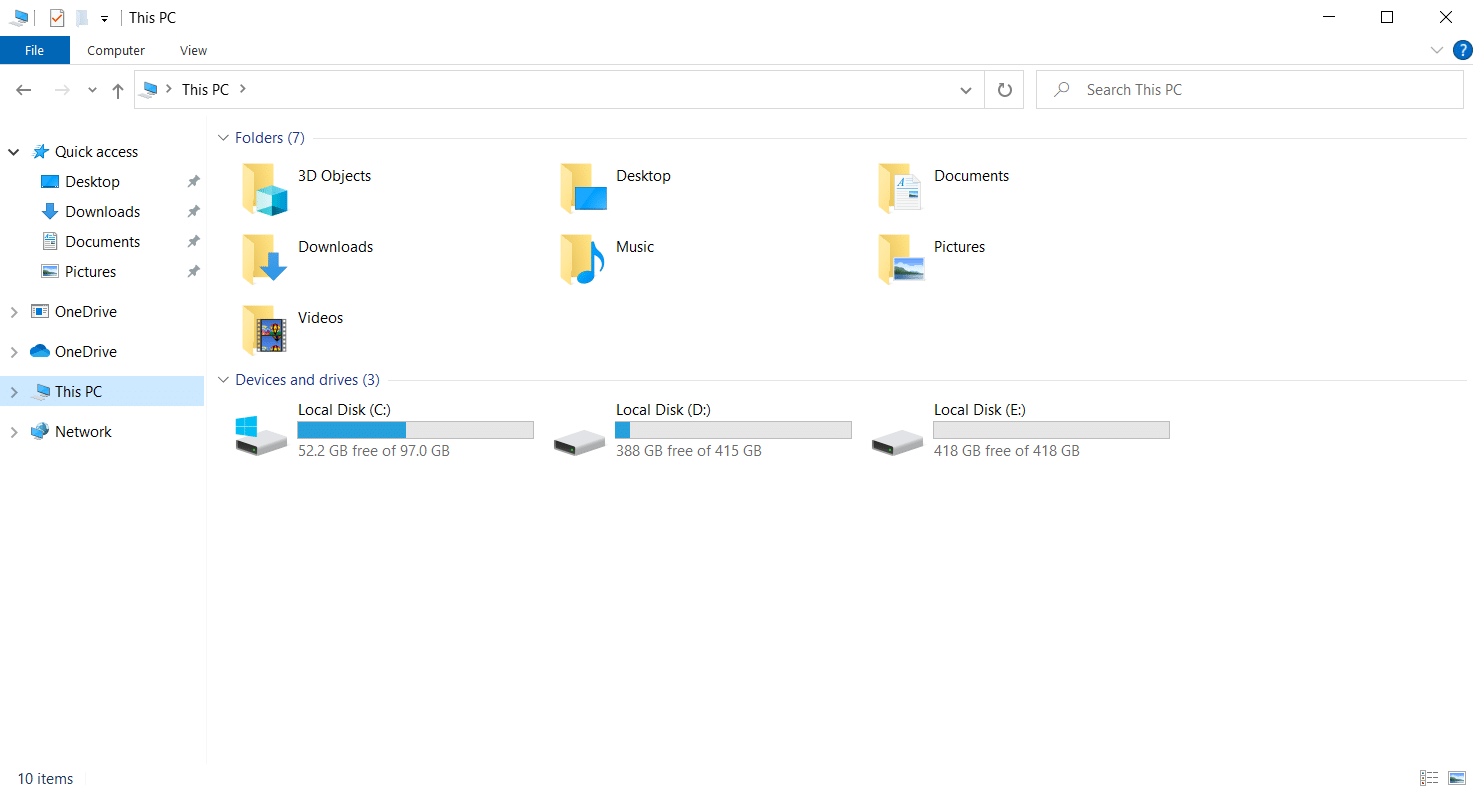
2. انتقل إلى موقع تثبيت اللعبة عبر C: Drive .
3. الآن ، انقر بزر الماوس الأيمن فوق ملف اللعبة القابل للتنفيذ وحدد خصائص .
4. قم بالتبديل إلى علامة التبويب التوافق . بعد ذلك ، قم بتمكين تشغيل هذا البرنامج في وضع التوافق ضمن قسم وضع التوافق وحدد نظام التشغيل المناسب من القائمة المنسدلة.
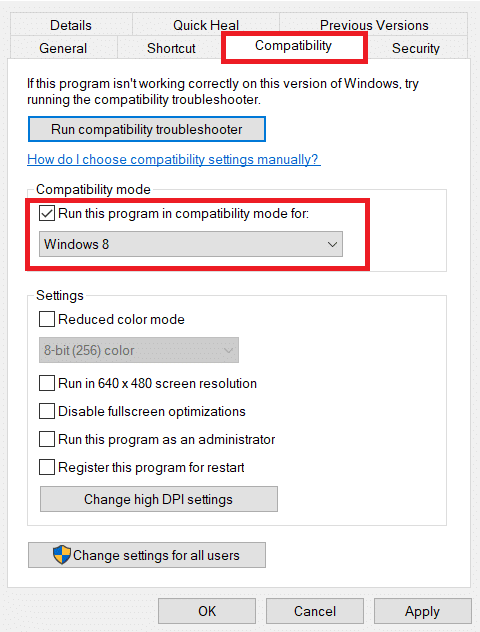
5. حدد خيار تشغيل هذا البرنامج كمسؤول ضمن قسم الإعدادات . أخيرًا ، حدد تطبيق ثم انقر فوق موافق لحفظ التغييرات التي تم إجراؤها.

6. إذا استمرت اللعبة في التعطل ، فجرب الحل التالي.
اقرأ أيضًا: إصلاح Apex Legends غير قادر على الاتصال بخوادم EA
الطريقة 12: إجراء التمهيد النظيف
في بعض الأحيان ، تدخل العديد من التطبيقات الأخرى الموجودة في نظامك في معركة مع لعبة محاكم التفتيش في عصر التنين. يمكن أن تؤثر على اللعبة من خلال تعطلها أثناء عملية بدء التشغيل. يمكن أن تكون منطقة التعارض هذه خادعة في بعض الأحيان ، وبالتالي تتطلب إجراء عملية تمهيد نظيف للتخفيف من المشكلة. التمهيد النظيف هو طريقة تكشف عن تشغيل التطبيق المسبب للتعطل في الخلفية. وبالتالي ، يمكنك تعطيل التطبيق المتضارب لحل تعطل محاكم التفتيش في عصر التنين. اقرأ دليلنا حول كيفية إجراء التمهيد النظيف على نظام التشغيل Windows 10 لفعل الشيء نفسه.
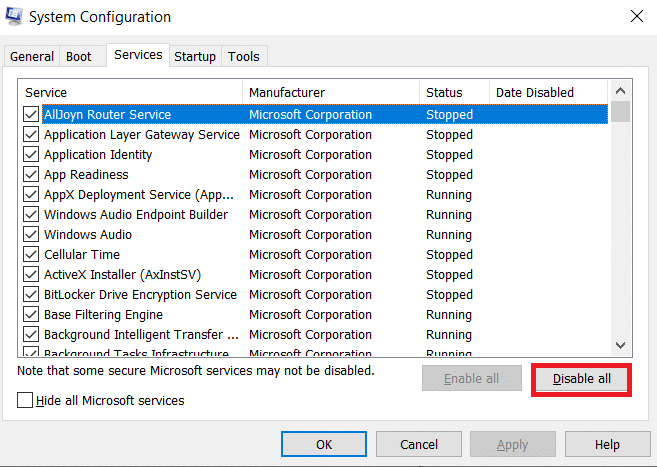
الطريقة 13: Underclock Memory أو GPU
ألمح العديد من المستخدمين إلى أن تعطل محاكم التفتيش في عصر التنين لمشكلة Windows 10 على سطح المكتب يمكن أن يكون بسبب ذاكرة الوصول العشوائي. إذا كانت شريحة ذاكرة الوصول العشوائي لديك بها معدل تردد يبلغ 800 ميجاهرتز أو 1000 ميجاهرتز كإعداد افتراضي ، فهذا يعني أنها منخفضة جدًا وعرضة للتسبب في حدوث سلوك تعطل. وبالتالي ، فأنت بحاجة إلى خفض سرعة وحدات ذاكرة الوصول العشوائي ومعرفة ما إذا كان هذا يحل الانهيار. لاحظ أن طريقة رفع تردد التشغيل وخفض تردد التشغيل تختلف حسب كل لوحة أم. الطريقة الشائعة للتغيير هي عبر إعدادات BIOS.
ملاحظة : يُنصح بعدم تجربة هذه الطريقة إذا لم تكن قد جربت تعديلات GPU أو تردد الذاكرة حتى الآن.
1. اذهب إلى إعدادات BIOS .
2. حدد Advanced Chipset Features ثم افتح FSB & Memory Config عن طريق الضغط على مفتاح Enter .
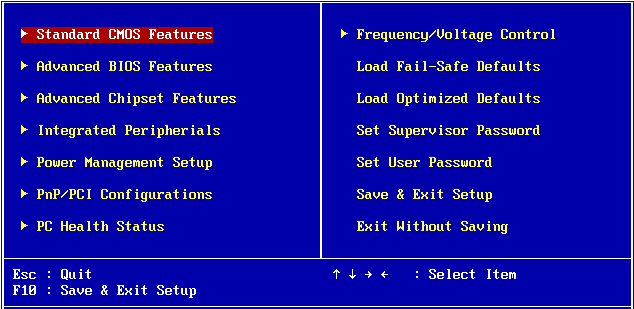
3. تأكد من إزالة حوالي 50 ميغا هرتز من سرعة الساعة . يمكن اعتبار هذه الطريقة أيضًا إصلاحًا فعالًا لوحدة معالجة الرسومات (GPU) التي تم تجاوز سرعة تشغيلها في المصنع.
يزيل رفع تردد التشغيل GPU قيود بطاقة الرسومات ويمكّنها من تنفيذ ما يتجاوز حد الأمان الخاص بها. وبالتالي ، قد تتسبب هذه العملية في حدوث أخطاء في بعض الأحيان. لذلك ، من الضروري عدم تجاوز الحد. هذا لأن المضي قدمًا في القيود قد يوقف عمل بطاقة الرسومات الخاصة بك.
اقرأ أيضًا: كيفية تغيير اسم مستدعي League Of Legends
الطريقة 14: إعادة تثبيت Dragon Age Inquisition
إذا لم ينجح أي من الحلول المذكورة أعلاه لصالحك ، فإن الخيار الوحيد المتاح لك الآن هو إعادة تثبيت اللعبة. هذه الخطوة ليست معجزة ولا سحرية ، لكنها مع ذلك نجحت لكثير من المستخدمين. اتبع الخطوات الواردة أدناه عن كثب لإلغاء تثبيت لعبة dragon age Inquisition وإعادة تثبيتها.
1. انقر بزر الماوس الأيمن فوق تطبيق عميل Origin وحدد فتح لبدء تشغيله.
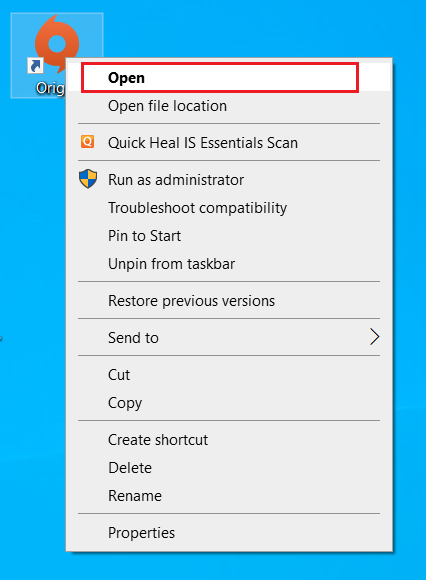
2. أدخل بيانات الاعتماد الخاصة بك وقم بتسجيل الدخول إلى حساب EA .
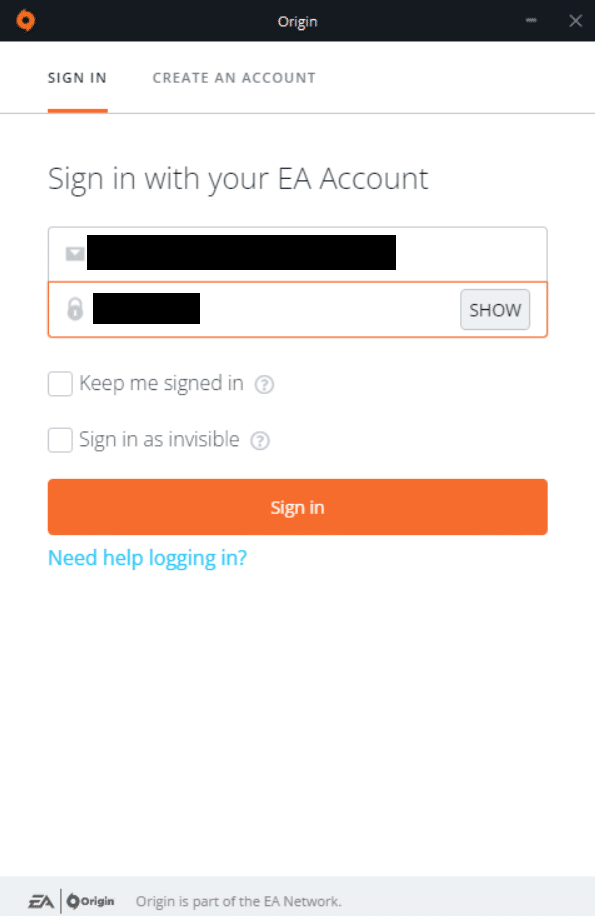
3. حدد My Game Library في صفحة Origin الرئيسية.

4. انقر بزر الماوس الأيمن فوق لعبة Dragon Age Inquisition وحدد Uninstall من قائمة السياق.
5. اتبع التعليمات التي تظهر على الشاشة لإلغاء تثبيت اللعبة.
6. ثم أعد تشغيل الكمبيوتر .
7. الآن ، انتقل إلى موقع Dragon Age Inquisition الرسمي وقم بتنزيل اللعبة.
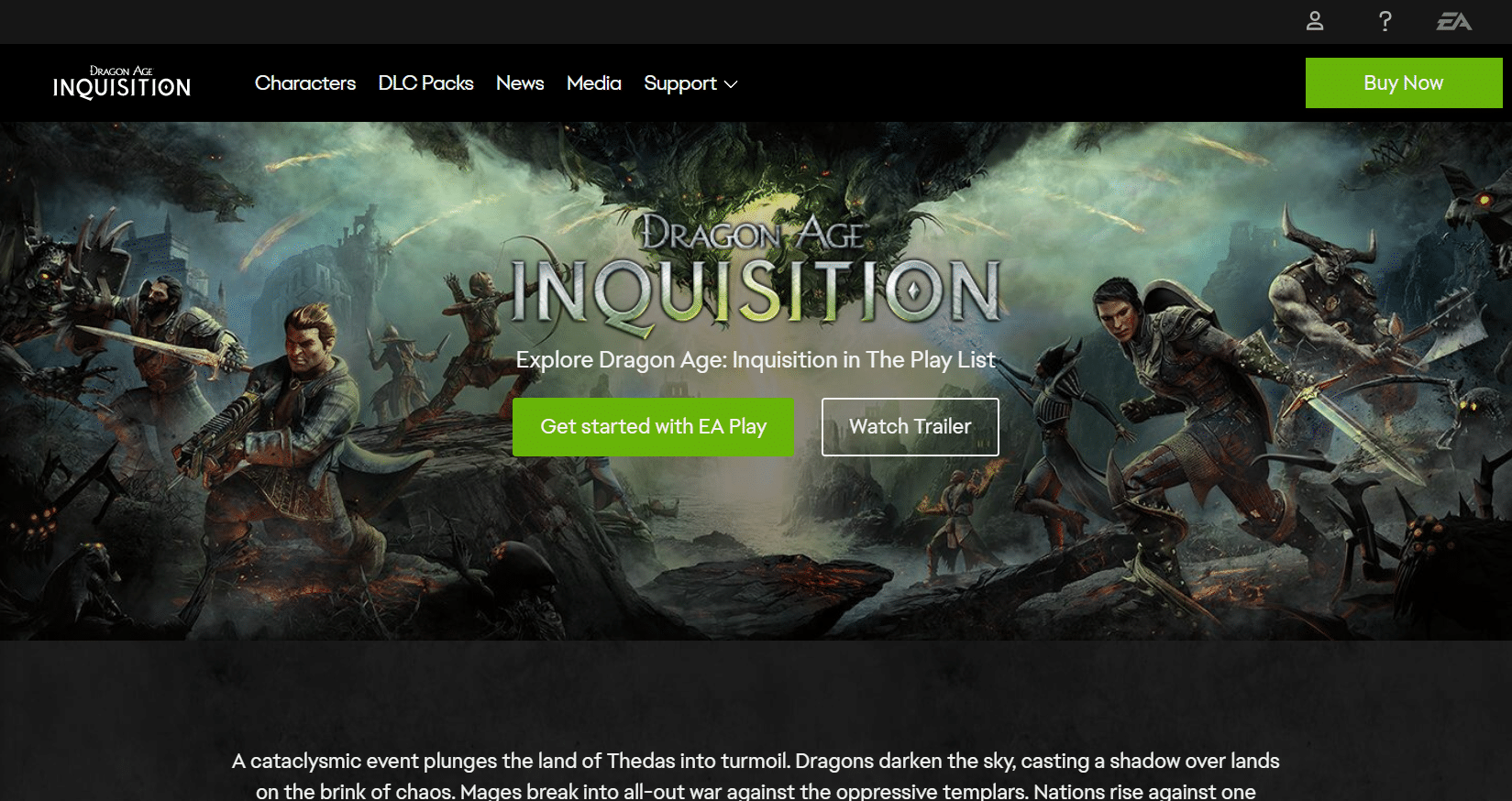
8. قم بتشغيل ملف الإعداد لتثبيت اللعبة مرة أخرى.
أخيرًا ، ابدأ وتحقق مما إذا كانت مشكلة تعطل محاكم التفتيش في عصر التنين لم تعد مشكلة.
مُستَحسَن:
- كيفية فتح الملفات الحديثة في نظام التشغيل Windows 10
- إصلاح ARK يستمر في التعطل على نظام التشغيل Windows 10
- إصلاح رمز خطأ Diablo 3 1016 على نظام التشغيل Windows 10
- إصلاح خطأ FFXIV 90002 في نظام التشغيل Windows 10
آمل أن يكون هذا الدليل مفيدًا وكنت قادرًا على إصلاح تعطل Dragon Age Inquisition لسطح المكتب على نظام التشغيل Windows 10 . دعنا نعرف الطريقة الأفضل بالنسبة لك. إذا لم يساعد أي من الحلول التي تمت مناقشتها أعلاه ، فراجع هذه المشكلة مع أحد المحترفين. لا تتردد في الاتصال بنا لأية استفسارات أو اقتراحات عبر قسم التعليقات الموضح أدناه.
